文件所有者怎么更改 如何将Windows 10文件所有权转移给其他用户
更新时间:2023-06-15 16:43:45作者:jiang
文件所有者怎么更改,在日常使用Windows 10时,我们经常需要与各种类型的文件打交道,例如文本文档、图片、音频、视频等。但是当我们需要将某个文件分享给其他人或者更改它时,有时会遇到文件所有权的问题。因为在Windows操作系统中,每个文件都有一个所有者,只有所有者才有权限对文件进行更改或分享。所以在这篇文章中我们将介绍如何将Windows 10文件所有权转移给其他用户,以方便我们更好地管理和使用文件。
如何将Windows 10文件所有权转移给其他用户
具体方法:
1.鼠标右击任务栏"开始"按钮,选择"文件资源管理器"项

2.展开左侧"此电脑"文件夹
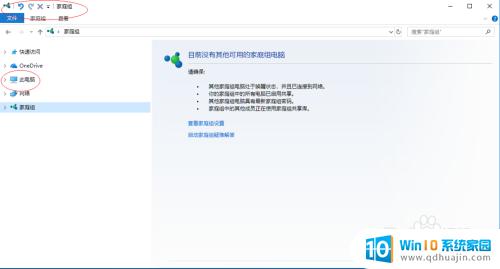
3.鼠标右击"此电脑→Windows_10(C:)→个人资料→联系人表.docx"图标,选择"属性"项
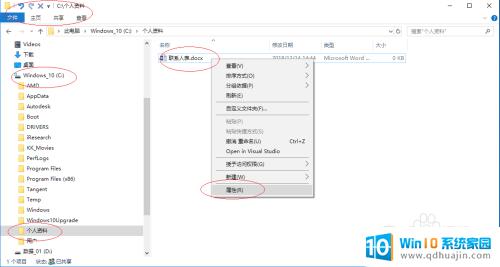
4.点击"安全→高级"按钮
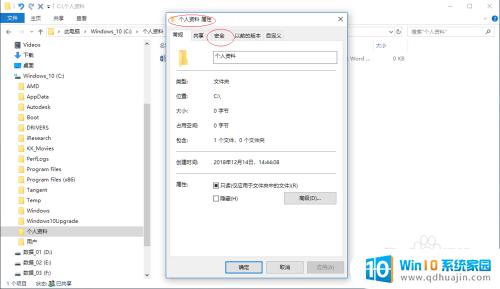
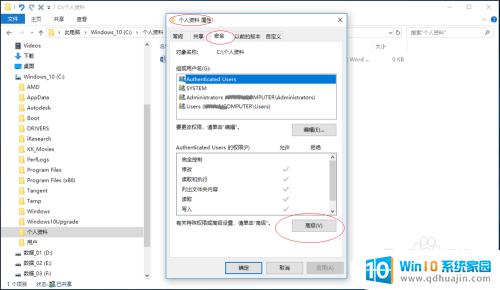
5.点击"所有者→更改"图标
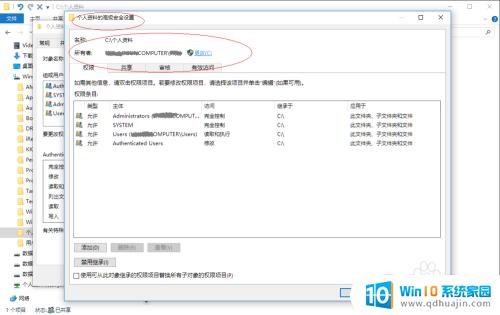
6."输入要选择的对象名称"文本框输入用户名
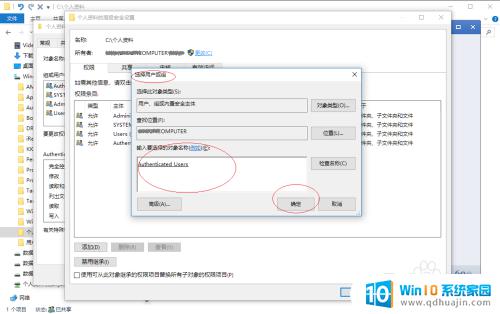
7.完成操作,本例到此谢谢关注
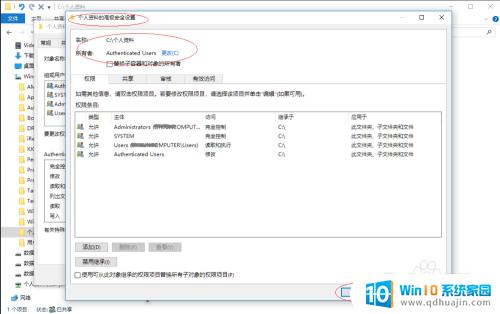
更改Windows 10文件所有者只需要几个简单的步骤,包括访问高级安全设置、编辑权限和更改所有者信息。在将文件所有权转移给其他用户时,请确保您有充分的身份验证和许可权。这不仅是一种良好的数据安全措施,也有助于确保文件的正确管理和维护。
文件所有者怎么更改 如何将Windows 10文件所有权转移给其他用户相关教程
热门推荐
电脑教程推荐
win10系统推荐
- 1 萝卜家园ghost win10 64位家庭版镜像下载v2023.04
- 2 技术员联盟ghost win10 32位旗舰安装版下载v2023.04
- 3 深度技术ghost win10 64位官方免激活版下载v2023.04
- 4 番茄花园ghost win10 32位稳定安全版本下载v2023.04
- 5 戴尔笔记本ghost win10 64位原版精简版下载v2023.04
- 6 深度极速ghost win10 64位永久激活正式版下载v2023.04
- 7 惠普笔记本ghost win10 64位稳定家庭版下载v2023.04
- 8 电脑公司ghost win10 32位稳定原版下载v2023.04
- 9 番茄花园ghost win10 64位官方正式版下载v2023.04
- 10 风林火山ghost win10 64位免费专业版下载v2023.04